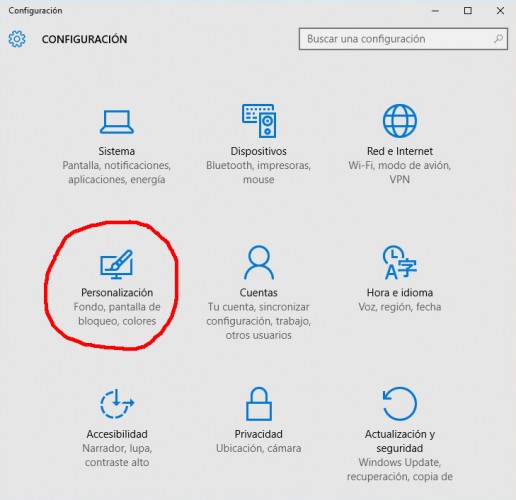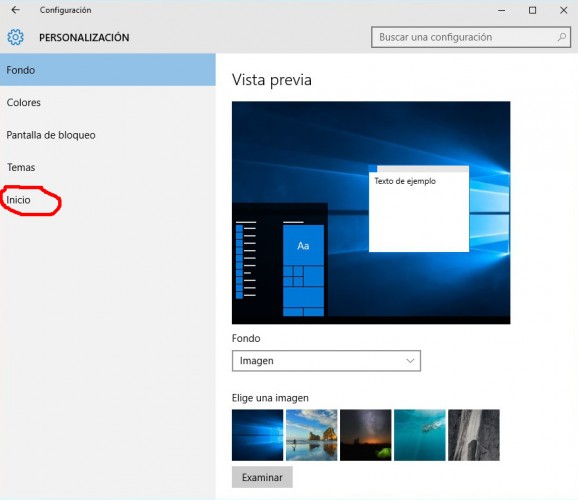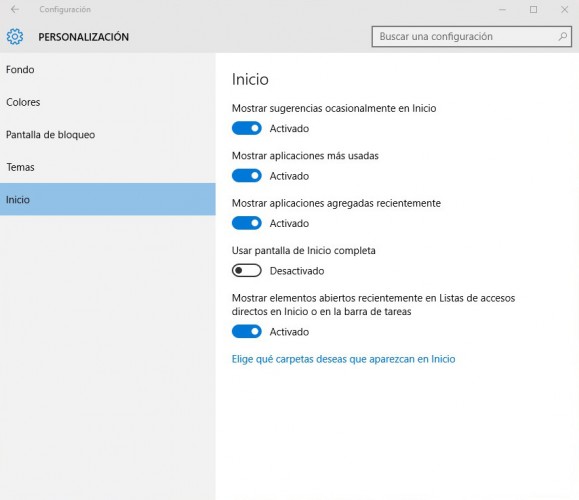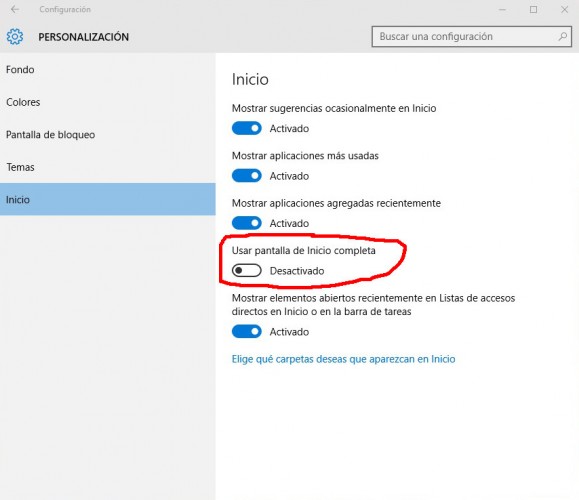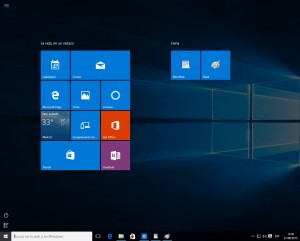Menú de 'tiles' de Windows 8.x en Windows 10
Una de las novedades que introdujo Windows 8 fue el menú de inicio en formato de ‘tiles‘ inspirado en la pantalla principal de Windows Phone.
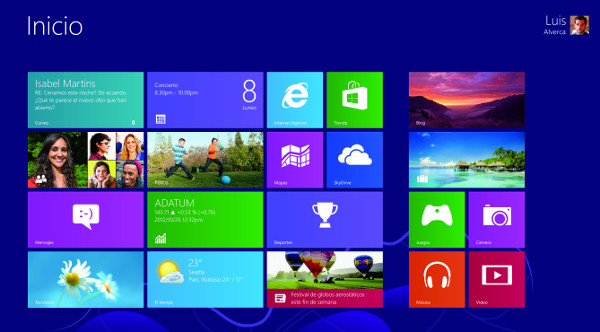
Inicio en Windows 8, con los ‘tiles’
Este menú es tremendamente práctico para dispositivos móviles, puesto que los tiles son elementos que se prestan a ser gestionados cómodamente mediante pulsaciones táctiles, es decir, con los dedos. No obstante, no demostraron la misma facilidad de uso en entornos de escritorio.
Por ese motivo, el llamado ‘escritorio clásico’ en Windows 8 (y que carecía del tradicional botón de Inicio) fue ligeramente evolucionado en Windows 8.1 hasta reaparecer en un formato muy similar al de Windows 7 en el nuevo Windows 10, pese a que todavía mantiene elementos de Windows 8.x.
Dichos elementos son, básicamente, los tiles configurables en la parte derecha del menú, y el hecho que la interfaz de tiles vuelva a ser la estándar en dispositivos híbridos cuando pasamos de un formato computadora a tablet.
No obstante, todavía puede quedar por ahí algún amante del formato de menú de Inicio en tiles a pantalla completa procedente de Windows 8, por lo que Microsoft ha sido tan gentil de poner a su disposición en Windows 10 una opción para hacer que, cuando pulsamos el botón de Inicio, este se convierta en el menú de tiles a pantalla completa de Windows 8.
Dicha opción viene desactivada por defecto, y habrá que activarla. Para ello, deberemos entrar en el panel de control y dirigirnos al grupo de programas Personalización:
Abriremos una ventana dividida en dos partes: a la izquierda, un menú en el cual se agrupan por criterios las diferentes áreas de personalización del sistema, cada una de las cuales se despliega en ser seleccionada en la parte derecha.
De dicho menú seleccionaremos la última opción, Inicio
Entre las diversas opciones de doble estado que veremos en la parte derecha de la ventana cuando pulsemos sobre ‘Inicio’ en el menú de la izquierda, la penúltima (‘Usar pantalla de Inicio completa‘) es la que nos interesa (es la cuarta contando desde arriba; de hecho, es la única que se encuentra desactivada).
Tendremos que activarla y, a partir de ese momento, lo que obtendremos en pantalla cada vez que pulsemos el botón de Inicio es que veremos el esquema de tiles de Windows 8 a toda pantalla.
Las diferencias entre esta visualización en Windows 8 y en Windows 10 son sutiles: en primer lugar, se conservará la barra de tareas en la parte inferior de la pantalla con los mismos iconos que vemos en la vista de escritorio normal, así como los accesos al botón de apagado y a la lista completa de programas.
Al volver a pulsar el botón de Inicio, volveremos al escritorio tradicional, y en sistemas informáticos con doble o triple pantalla y el escritorio extendido, este menú a toda pantalla solamente nos ocupará un escritorio, aquel en el cual hayamos pulsado el botón de Inicio, quedando el otro o los demás, en formato ‘clásico’.
Para volver al formato anterior sin los tiles a plena pantalla, solamente será necesario desandar el camino andado.
Por Guillem Alsina, el 19/09/2015.